时间日期怎么设置 如何调整电脑的日期和时间
更新时间:2023-09-04 13:53:54作者:yang
时间日期怎么设置,在日常生活中,我们经常需要依赖电脑来获取正确的时间和日期,随着时间的推移,电脑的日期和时间可能会与真实世界的时间产生偏差。这时我们就需要对电脑的日期和时间进行调整。调整电脑日期和时间的方法有多种,其中包括手动设置和自动同步两种方式。手动设置是指我们自己输入正确的日期和时间,而自动同步则是通过与互联网服务器进行通信,自动获取最新的日期和时间信息。无论选择哪种方式,确保电脑的日期和时间准确无误是保持系统正常运行的重要一环。接下来本文将为大家详细介绍如何设置和调整电脑的日期和时间。
具体方法:
1.在电脑桌面的右下角任务栏处有时间的地方,单击右键--【调整时间和日期】。
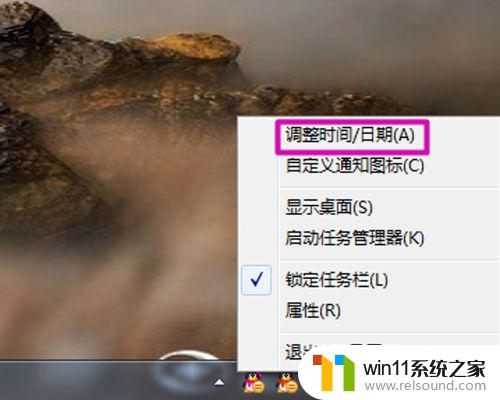
2.在出来的对话框单击【更改时间和日期】,然后在出来的对话框对时间和日期进行修改。单击确定。

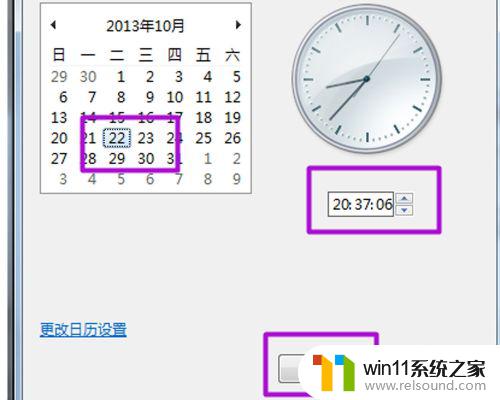
3.然后在选项卡选择【internet选项】后,选择更改设置。

4.根据自己的情况选择服务器进行时间的同步更新,并且在‘与internet时间服务器同步’前的方框打钩。然后单击【立即更新】。确定。


5.这样时间修改成功了,而且在你每次联网时都会自动更新。
以上就是时间日期设置的全部内容,如果还有不清楚的用户,可以参考小编的步骤进行操作,希望对大家有所帮助。
时间日期怎么设置 如何调整电脑的日期和时间相关教程
- 怎么在桌面显示农历日期
- 电脑转到设置以激活windows如何去掉 电脑右下角激活windows转到设置的去掉方法
- 手提电脑怎么恢复出厂设置
- 电脑开机一直准备配置windows怎么办 电脑一直在准备配置windows如何解决
- 电脑配置windows update 一直不动怎么办 电脑配置windows update一直没反应如何解决
- airpodspro连windows电脑的方法 airpods pro如何连接电脑
- 打印机设置有问题windows无法打印怎么办 由于打印机设置有问题,windows无法打印如何解决
- 苹果电脑windows系统怎么删除 苹果系统如何删除windows系统
- 如何创建我的电脑快捷方式
- word如何从第二页设置页码为1
- 怎么把一段文字变成声音
- 电脑备忘录软件怎么下载到桌面
- 任务栏卡了,不能点了
- error no boot disk has been detected
- 怎样把手机投屏到电脑上
- 电脑上谷歌浏览器无法访问此网站
电脑教程推荐